

Ich bin Martin Brachmann, seit 2004 mit Google Ads tätig. Mit meiner Firma Brachmann Online Marketing GmbH & Co. KG helfe ich Onlineshops profitabel zu werben. Spezialisiert habe ich mich auf bezahlte Werbung, insbesondere SEA (Search Engine Advertising).

Sie haben Probleme mit dem Google Ads Conversion-Tracking in Ihrem Shop? Sie können nicht alle oder keine Conversions messen und daher Ihre Kampagnen nicht optimieren, da Sie ohne Conversion-Tracking nicht wissen, wo Ihr Geld sinnvoll eingesetzt ist und wo nicht. Wir helfen mit Google Ads Erfahrung seit 2004.
Folgende Anleitung erklärt die Einrichtung. Sollte Sie weitere Fragen haben, kontaktieren Sie uns gerne!
Wozu ist das Google Ads Conversion-Tracking wichtig?
Ein korrekt funktionierendes Conversion-Tracking ist essenziell. Ohne dieses ist es unmöglich, Kampagnen professionell zu optimieren.
Nur mit dem Conversion-Tracking kann man genau Einnahmen und Ausgaben verschiedener Keywords, Kampagnen, Anzeigen, Geräte, Uhrzeiten etc. gegenüberstellen und betrachten, was gut läuft und wo Werbung herausgeworfenes Geld ist.
Optionen: Google Ads oder Google Analytics?
Man hat zwei Optionen. Man kann entweder a) das Google Ads eigene Conversion-Tracking in den Shop / die Website implementieren, oder b) Google Analytics (GA4) nutzen.
Zu a) Google Ads eigenes Conversion-Tracking (unsere Empfehlung, da meist genauer):
Hierzu muss man das Global Site Tag und Event-Snippet integrieren. Details dazu weiter unten.
Zu b) Google Analytics zum Conversion-Tracking nutzen:
Wollen Sie Google Analytics zum Tracking der Conversions eines Online-Shops nutzen, muss dort zunächst das E-Commerce-Tracking integriert sein, denn nur dann können Bestellungen und deren Wert gemessen werden. Haben Sie dieses integriert, sodass GA4 bereits Bestellungen und deren Wert anzeigt, können Sie den Google Analytics und Google Ads Account verknüpfen und das standardmäßige Purchase-Event von Analytics bei Google Ads importieren.
Da wir Option a empfehlen, gehe ich an dieser Stelle nicht genauer auf b ein. Sollten Sie jedoch Interesse haben, kontaktieren Sie uns gerne.
Am besten wäre es jedoch, wenn Sie beide Optionen integrieren. Eine der Optionen, können wir somit als Backup nutzen, falls die andere ausfällt. Wichtig wäre in diesem Fall zu beachten, dass man nur eines dieser beiden Conversion-Events als primäre Conversion in die Statistiken einfließen lässt und das andere auf "Sekundäre Aktion" stellt, damit keine Conversions doppelt gezählt werden.
Um das Conversion-Tracking einzurichten, um Bestellungen und deren Wert zu messen, gehen Sie wie folgt vor:
1. Conversion-Event erstellen:
- Gehen Sie in den Google Ads Account > "Tools & Einstellungen" > "Conversions" > "+ Neue Conversion-Aktion"
- Wählen Sie als Art der Conversion "Website" und folgend Sie den Anweisungen von Google
- Klicken Sie auf "+Conversion-Aktion manuell hinzufügen"
-Als Kategorie wählen Sie "Kauf"
- Als Namen geben Sie z.B. "Bestellung" ein
- Als Wert: "Unterschiedliche Werte für jede Conversion verwenden"
- Klicken Sie zunächst überall auf "Fertig"
Auch beachten sollten Sie, dass Sie nicht alle Bestellungen messen können. Wieso und was Sie dagegen tun können, erklären wir in unserem Beitrag wie man zum Tracking trotz Consent, AdBlocker, deaktivierter Cookies etc. vorgeht.
Sie wollen Ihren Online-Shop bzw. Website profitabel bewerben und Ihre Kampagnen von einem Performance-Marketing-Experten mit Erfahrung seit 2004 einrichten & optimieren lassen? Nehmen Sie jetzt Kontakt auf:
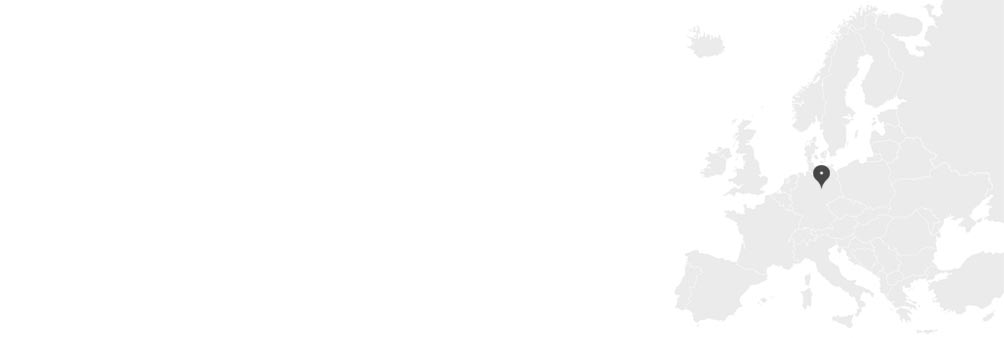
Brachmann Online Marketing GmbH & Co. KG
Paul-Ehrlich-Str. 1
D-39104 Magdeburg, Sachsen-Anhalt
Deutschland